Walls Mod n’est pas une révolution en matière d’originalité, mais saura toutefois satisfaire les amateurs de décoration qui souhaitent donner un peu plus de couleur à leurs murs : ainsi, finis les mornes et éternels blocs en guise de revêtement de mur !
Crafts :
Walls Mod ajoute des “blocs” de mur semblable à des vitres au niveau de leur largeur : ces derniers peuvent se “connecter” entre eux, comme si ils étaient du papier peint. Ces murs peuvent être créés par le biais de plusieurs recettes, toutes différentes et propres à un seul bloc.
Une bonne poignée de recettes sont mises à votre disposition afin de varier les couleurs, dont certaines inédites comme la glue, la feuille de carton ou de bois contreplaqué, etc…

Vous aurez aussi la possibilité de créer vos revêtements de mur à partir de blocs à l’état brut : vous pourrez ainsi directement vous tourner vers la matière voulue sans passer par les recettes précédentes.
En général
Grâce à ces multiples revêtements de murs, vous aurez enfin la possibilité d’assigner une couleur différente à chaque pièce de votre maison : le bois pour la salle à manger, la brique pour la salle de bain, etc… C’est à vous d’être créatif !
Toutefois, il est aussi utile de signaler que Walls Mod n’est en soi pas fait pour les aventuriers aguerris mais plutôt pour les mordus de la décoration, ou les désireux de donner de léger changement à Minecraft sans trop s’éloigner du thème initial.
Liens :
INSTALLATION :
Téléchargez le mod ainsi que le dernier modloader et 7Zip (Compatible Mac et Linux) ou Winrar si vous ne les avez pas déjà. Une fois fait, vous devez trouver votre fichier Minecraft.jar dans votre dossier « .minecraft/bin« , son emplacement est différent selon votre système d’exploitation.
Windows
Allez dans votre dossier roaming, pour se faire appuyez simultanément sur la touche « Windows » puis « R« , et entrez le texte « %appdata% » avant de valider.
Dirigez-vous dans le dossier « Minecraft » puis allez dans « Bin »
Linux
Le dossier est situé à « ~/home/utilisateur » Appuyez sur ALT + F2 et tapez « .minecraft » pour vous y rendre directement. Allez ensuite dans le dossier « Bin »
Mac OS
Le dossier minecraft (Sans le point) est situé à « Utilisateur > Bibliothèque > Application support »
Une fois votre Minecraft.jar trouvé, ouvrez-le avec votre logiciel d’extraction (Qui s’appelle 7ZFM si vous utilisez 7Zip). Mettez la fenêtre dans un coin de l’écran, et ouvrez tous les fichiers de Modloader téléchargés précédemment de la même façon, qu’ils soient visibles sur l’écran en même temps.
Faites-les glisser dans celle de votre Minecraft.jar. Vous avez aussi téléchargé une archive pour le Dust Mod. Vous n’avez pas à l’extraire, placez-la simplement dans le dossier « mods » situé au même endroit que « bin ». Si ce dossier « mods » n’existe pas, alors créez-le.
Supprimez le fichier « META-INF » dans votre Minecraft.jar, fermez tout, et lancez Minecraft.

![[1.2.5] Walls Mod](https://minecraft.fr/wp-content/uploads/2012/06/wallsmod1.jpg)
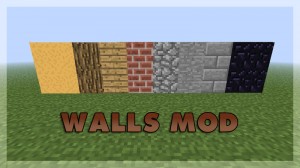
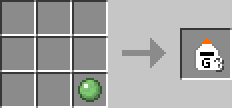
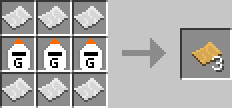
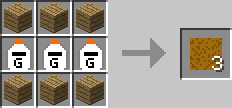
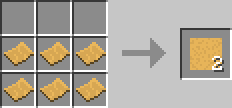
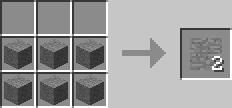
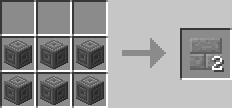

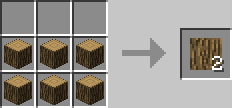
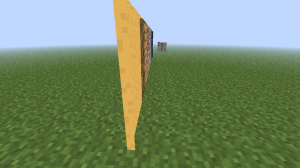

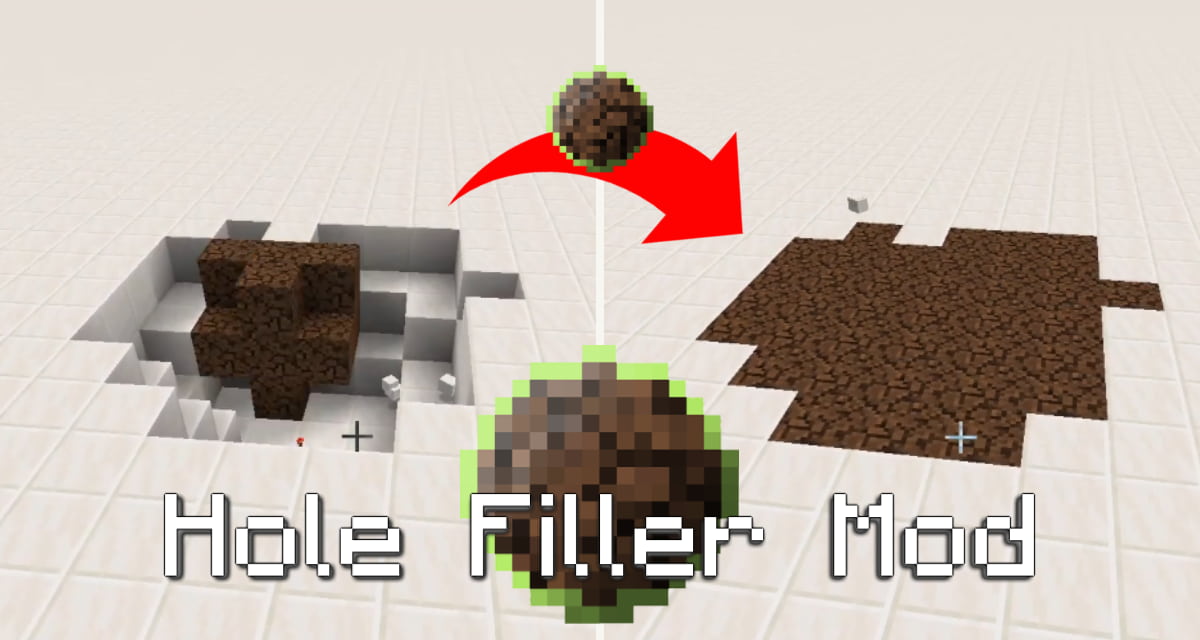
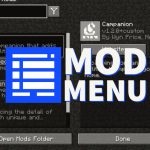






sa c’est super pratique pour faire des porte caché
on peut faire de la rapiserie en laine?
moi je n’arrive pas a télécharger le mod comment dois-je faire ?
Un slimball c trop rare il faut quasimant cheeter
Mais c’est quoi l’intéret de mettre un mur en bois par exemple, alors qu’il suffit de mettre un bloc de bois ?
J’ai pas du tout suivre, parce que là…
si dans ta maison, tu te fais un salon, a coter d’un sale de bain
que tu veut le salon en bois
mais la sale de bain en métal
ce mod t’évite de mettre 2 largeur de cube (et de devoir faire des maison de 250*250 pour 3 pauvre petite pièce) car tu peut modifier le skin apparent directement sur ton bloc de métal de sale de bain.
Ben comme ça, sur seulement un mur, tu peux mettre un côté bois et un côté brique par exemple. Comme de la tapisserie, et toutes tes pièces ne seront pas obligées d’être de la même couleur à l’intérieur :)
Moi non plus je ne comprend pas l’interet du mod ? Les texture du papier peint ne servent a rien vu qu’on a déjà la texture sur les blocs? Sa na vraiment pas d’intérêt!
Vous rien comprendre, mais ça pas grave. Nous devoir laisser tomber. ‘-‘
Mince j’étais entrain d’élaboré un mod réciproque :/
Mouai bof , ya mieu … :(
“Envie de décorer l’intérieur de vos murs ?”
C’est pas plutôt “Envie de décorer l’intérieur de votre maison ou vos murs ?”
Pour crafter la glue il faut 1slime ball
je l’adore si une personne faisait une map dessus je la ferait
Pas mal, j’essaie!
Pas de craft de glue ?
sinon ça a l’air sympa.
Relis bien ;-)
Pour les ‘aventuriers aguerris’ il y a Evil Minecraft qui contient des murs comme cela.
On en obtient seulement 2 ?
C’est un peu abusé…
Sinon très bon mod
Tu paramettre dans les config du fichier ^^
Sa peux être pratique pour cacher des portes !
Exact ! +1
Sauf si c’est pas traversable.
enfin des murs, des vrais dans minecraft !